一、基本操作
- 加载数据 Add Data
- 从ArcGis Server服务器添加数据
- 属性表Table添加字段、删除字段、字段计算器执行数学计算;Calculate Geometry的Property有X、Y、Area可以计算坐标和面积。
- 要素的选择——select Features或者属性表里面点击对应的行
- select by Location
- 设置书签,以便快速回到不同的视图状态或者管理书签。
二、空间参考与变换
- 地理坐标系GCS——三维球面/椭球体。
- 投影——将坐标系统 曲面转换为平面,并将坐标值单位由度转换为米等长度单位。
- 投影坐标系——投影后平面的、以米为单位的坐标系统。
- 投影变换预处理——当数据的空间参考系统(坐标系统、投影方式等)与用户的需求不一致时,就需要对数据进行投影变换。
- 定义投影——ArcToolbox/数据管理工具/投影与变换/Define Projection。因为投影坐标系统是以地理坐标系统为基础的,所以在定义投影坐标系统时还需要选择或新建一个地理坐标系统。
- 转换坐标记法——将包含点坐标字段的表转换为点要素类。
- 投影变换
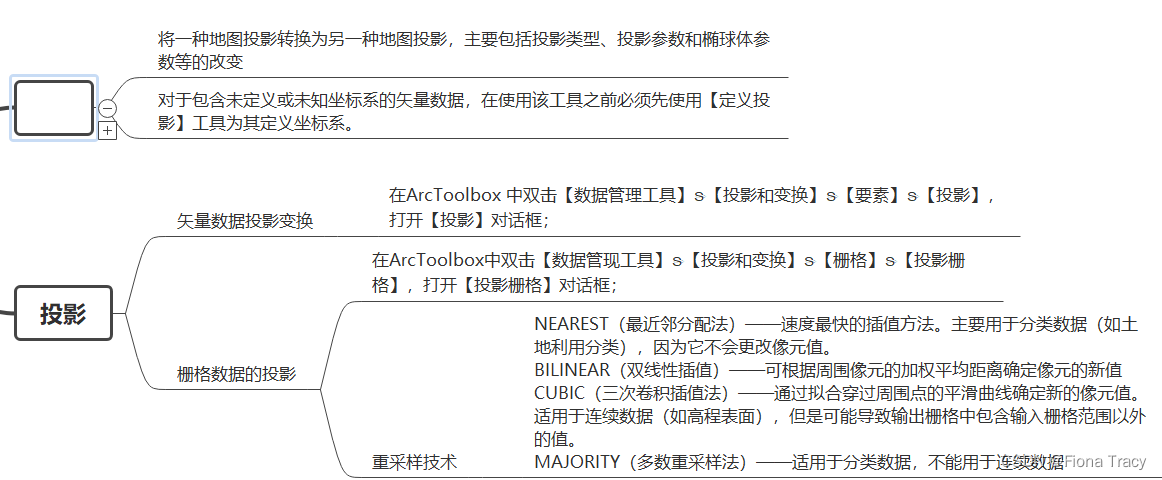
- 栅格数据的变换
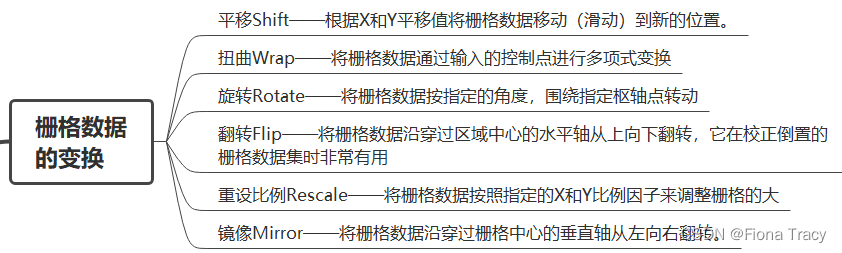
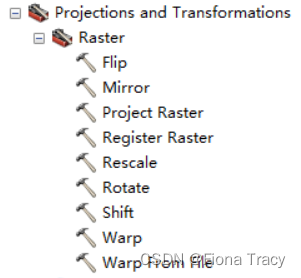
9. 数据的量测
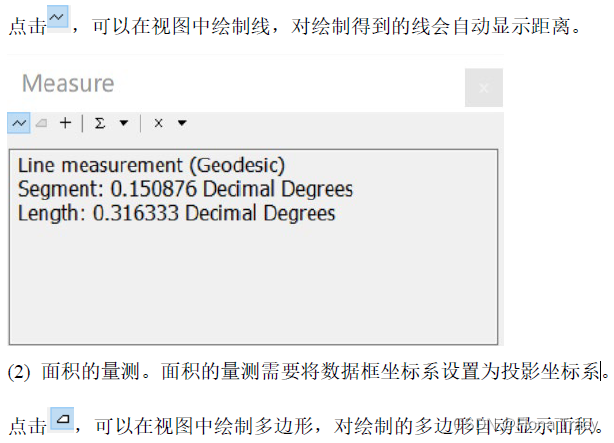
三、空间数据采集
- 地理配准:【自定义】/【工具条】/【地理配准】,加载【地理配准】工具条.

- 在主菜单中单击【视图】/【数据框属性】,单击【坐标系】标签,打开【坐标系】选项卡,选择坐标系统。
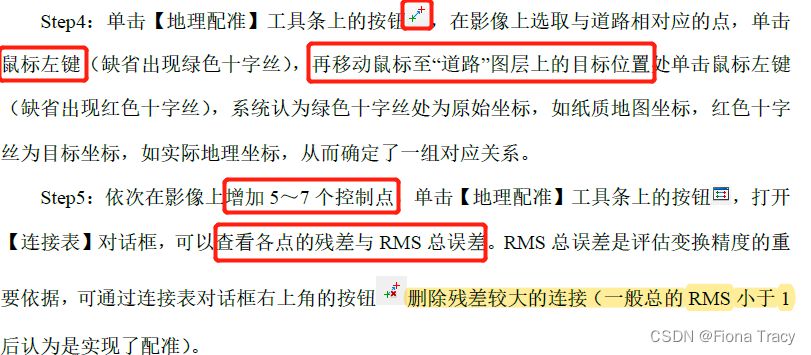
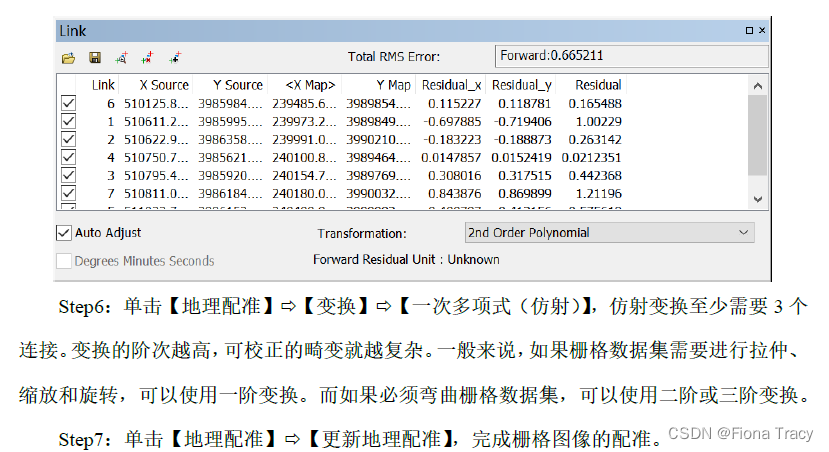
- ArcScan矢量化——是栅格数据矢量化的一套工具集。分为交互式矢量化和自动矢量化两种。

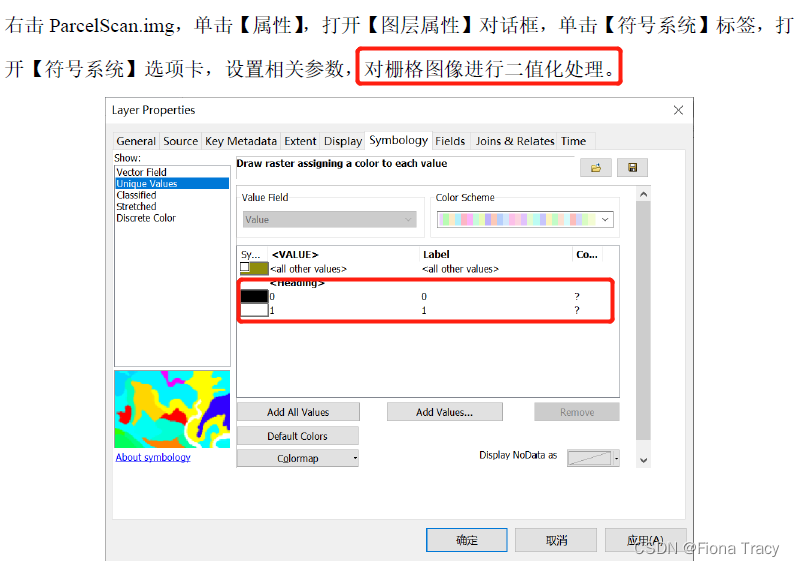
四、空间校正
- 空间校正的一个典型应用是对矢量化后的结果进行处理。空间校正和地理配准操作方法类似,空间校正的对象是矢量数据,而地理配准的对象是栅格数据。

- 在【空间校正】工具条上,单击【空间校正】/【设置校正数据】,打开【选择要校正的输入】对话框,选中【以下图层中的所有要素】单选按钮,选择要校正的数据。
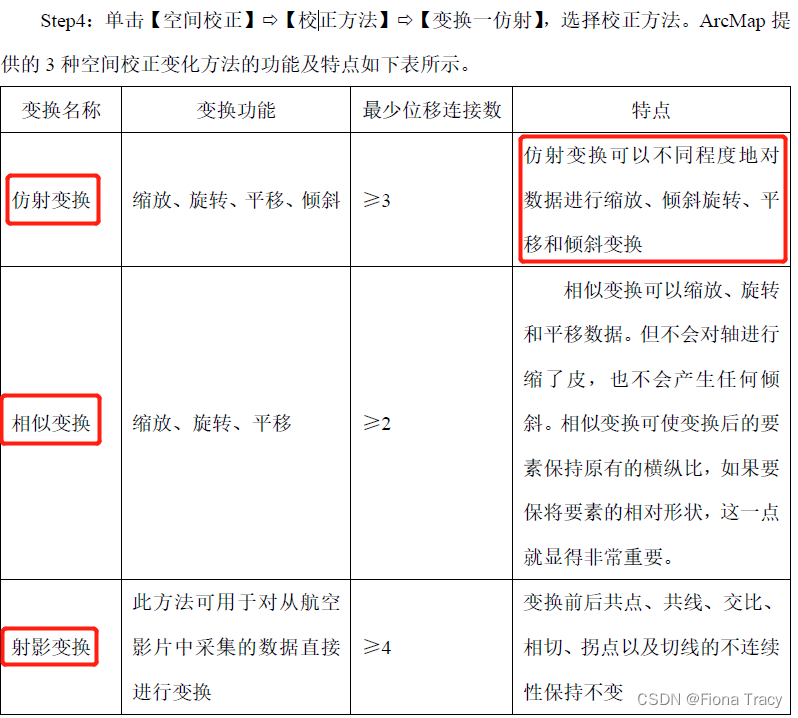
- 还要打开捕捉工具条:在【编辑器】工具条上,单击【编辑器】/【捕捉】/【捕捉工具条】,选择折点捕捉,以便准确地建立校正连接。
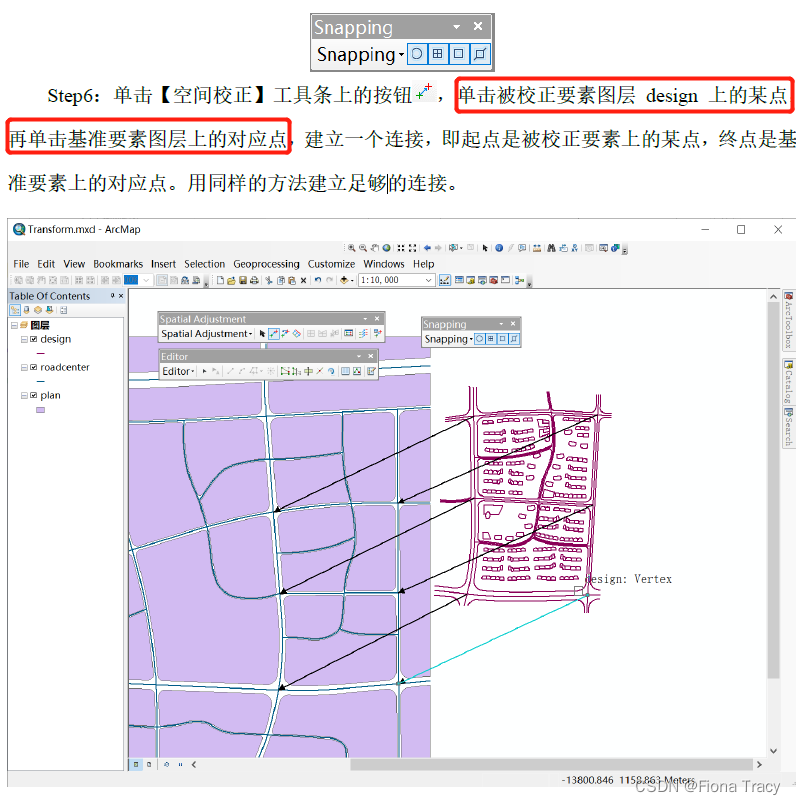
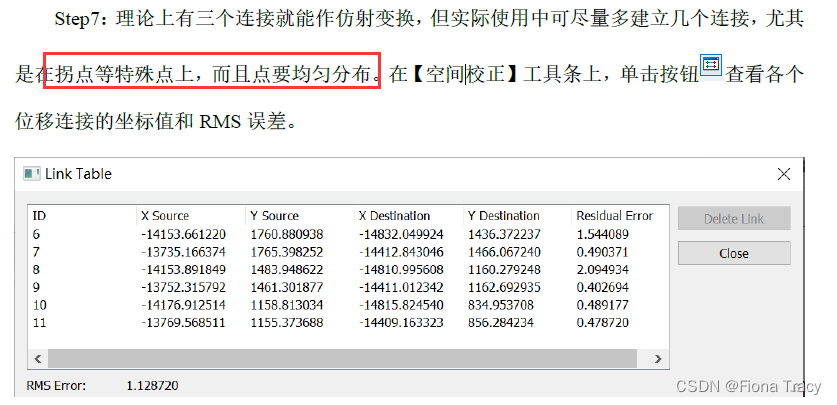
校正预览——>校正
- 橡皮页变换:常用于对数据进行小型的几何校正
【空间校正】/【校正方法】/【橡皮页变换】,设置校正方法。
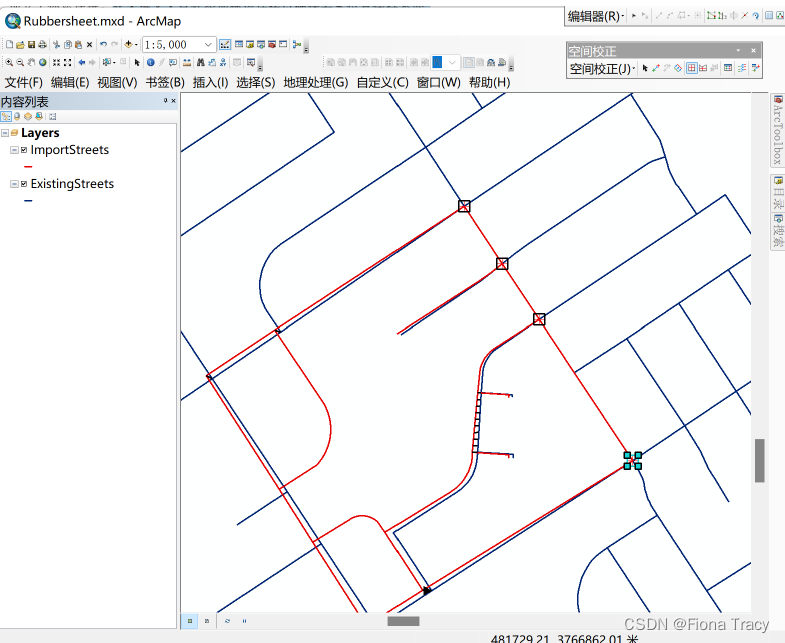
- 边变换
边匹配用于沿相邻图层的边缘将要素对齐。
通常,对包含较低精度的要素图层进行调整,而将精度高的要素图层用做目标图层
【空间校正】→【校正方法】→【边捕捉】






















 4759
4759











 被折叠的 条评论
为什么被折叠?
被折叠的 条评论
为什么被折叠?








